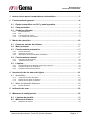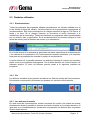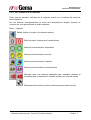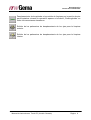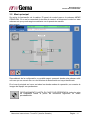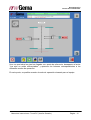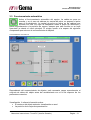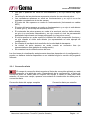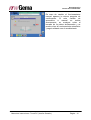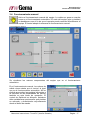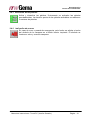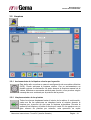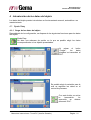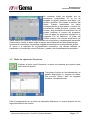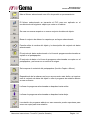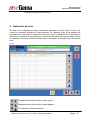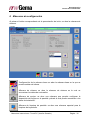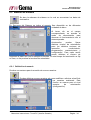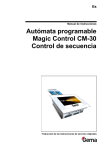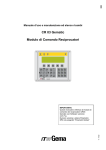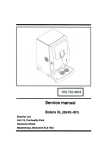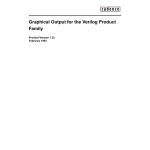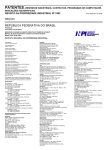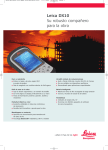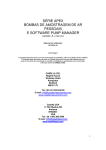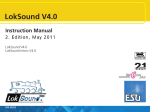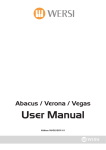Download Equipo de recubrimiento con pintura en polvo con control
Transcript
Documentación Control de recubrimiento Manual de instrucciones Equipo de recubrimiento con pintura en polvo con control programable ATENCIÓN: Es preciso leer detenidamente las normas de seguridad incluidas en este manual antes de la puesta en marcha del equipo de recubrimiento Manual de instrucciones Touch PC (Versión Gematic) Página 1 Documentación Control de recubrimiento 1 Instrucciones para el recubrimiento electrostático..............................................3 2 Funcionamiento general .........................................................................................4 2.1 Equipo automático con PLC y panel operativo...............................................4 2.2 Campos táctiles .................................................................................................5 2.3 Símbolos utilizados ...........................................................................................6 2.3.1 2.3.2 2.3.3 2.3.4 3 Modos de operación..............................................................................................10 3.1 Puesta en marcha del sistema........................................................................10 3.2 Menú principal .................................................................................................11 3.3 Funcionamiento automático ...........................................................................13 3.3.1 3.3.2 3.3.3 3.4 3.5 Corrección diaria ................................................................................................................... 14 Indicación de errores............................................................................................................. 15 Interrupción del funcionamiento automático ......................................................................... 15 Funcionamiento manual..................................................................................17 3.4.1 3.4.2 Activación de las pistolas ...................................................................................................... 18 Indicación de errores............................................................................................................ 18 Limpieza ...........................................................................................................19 3.5.1 3.5.2 3.5.3 4 Encabezamiento...................................................................................................................... 6 Pie ........................................................................................................................................... 6 Los botones de mando............................................................................................................ 6 Los símbolos de los botones................................................................................................... 7 Accionamiento de la limpieza circular por inyección............................................................. 19 Limpieza exterior de las pistolas ........................................................................................... 19 Limpieza interna de las pistolas ............................................................................................ 20 Introducción de los datos del objeto ...................................................................21 4.1 Ajuste Easy........................................................................................................21 4.1.1 4.1.2 4.1.3 4.2 Carga de los datos del objeto ............................................................................................... 21 Edición de los datos de estación........................................................................................... 22 Edición de los datos de pistolas ............................................................................................ 22 Modo de operación Sequence ...........................................................................23 4.2.1 Edición de datos .................................................................................................................... 25 5 Indicación de error ................................................................................................30 6 Máscaras de configuración...................................................................................32 6.1 Limpieza de pantalla........................................................................................33 6.2 Máscara de sistema.........................................................................................34 6.2.1 Definición de usuario............................................................................................................. 34 Manual de instrucciones Touch PC (Versión Gematic) Página 2 Documentación Control de recubrimiento 1 Instrucciones para el recubrimiento electrostático 1. El manejo del presente equipo puede resultar peligroso si no se observan las indicaciones de este manual. 2. El equipo deberá instalarse y utilizarse de conformidad con las normas aplicables en su lugar de emplazamiento. 3. Deberán observarse las indicaciones de los manuales de instrucciones de la unidad de recuperación, de los dispositivos elevadores y demás componentes de la instalación. 4. Todos los componentes con capacidad de conducción de carga electrostática que se encuentren a una distancia inferior a 5 m del lugar en el que se efectúe el recubrimiento y, en particular, las piezas de trabajo, deben contar con una toma de tierra. 5. El suelo del área de recubrimiento debe ser conductor (el hormigón estándar es generalmente un material conductor). 6. Los operarios deberán llevar calzado conductor (p. ej. suela de cuero). 7. La existencia de una adecuada conexión metálica entre la unidad de control de pistolas, la cabina de recubrimiento y la cadena transportadora o el sistema de suspensión de las piezas de trabajo constituye una condición indispensable. 8. La conducción eléctrica y los conductos de polvo a las pistolas deben disponerse de forma que se encuentren básicamente protegidos contra eventuales daños mecánicos. 9. La unidad de recubrimiento pulvimetalúrgico únicamente debe conectarse si la cabina se encuentra en funcionamiento. Al desconectar la cabina, deberá desconectarse también la unidad de recubrimiento. 10. Deberá comprobarse la toma de tierra de todos los componentes conductores al menos una vez por semana. 11. La resistencia a tierra del punto de fijación de las piezas de trabajo no podrá superar 1 MΩ. La disposición de los puntos de fijación de las piezas de trabajo y el sistema de suspensión deben garantizar el mantenimiento de la toma de tierra de las piezas. Nota: teniendo en cuenta que las piezas de trabajo se conectan frecuentemente a tierra a través de ganchos metálicos, es importante limpiar frecuentemente estos ganchos para evitar la formación de capas aislantes originadas por polvo fundido. Manual de instrucciones Touch PC (Versión Gematic) Página 3 Documentación Control de recubrimiento 12. En el momento de realizar la limpieza de las pistolas y la sustitución de las boquillas, deberá desconectarse la unidad de control. 2 Funcionamiento general 2.1 Equipo automático con PLC y panel operativo El panel operativo es una unidad de control que permite introducir directamente todos los datos e instrucciones de mando necesarias para el equipo de recubrimiento automático. El control y la visualización de los procesos permiten simplificar el funcionamiento. La utilización de símbolos y la señalización de las acciones garantizan una visión general y el control del proceso. Todas las funciones del equipo de recubrimiento pueden controlarse y supervisarse desde el panel operativo. • • • • • • • • • Gracias a la visualización de los procesos se evita la introducción de datos erróneos. El usuario es guiado de forma clara a través del proceso. Simbolismo: todos los modos de funcionamiento cuentan con símbolos adecuados. Es posible consultar y modificar todos los datos. Gran flexibilidad; adaptación sencilla a nuevos parámetros. El panel señaliza las acciones facilitando así la localización de errores. Legible también en condiciones de iluminación deficiente. Modelo con grado de protección IP 65. Versión multilingüe. El panel operativo es especialmente adecuado para su utilización con un controlador PLC en equipos de recubrimiento automático complejos que deban hacer frente a una gran diversidad de objetos. El panel operativo (la unidad de comunicación y control del equipo) se instala generalmente en la puerta del armario de control del PLC. Todas las imágenes, la lógica de la pantalla táctil y la comunicación se almacenan directamente en el panel operativo, quedando el controlador PLC reservado para las tareas de mando. El control de los procesos y su visualización permiten al usuario tener una visión general y controlar el conjunto del proceso de recubrimiento. La introducción de datos erróneos se elimina prácticamente en el cien por cien de los casos. Únicamente se visualizan los botones válidos en los campos táctiles. El panel operativo es un terminal de comunicación interactivo que permite introducir, consultar o modificar datos simultáneamente. Manual de instrucciones Touch PC (Versión Gematic) Página 4 Documentación Control de recubrimiento 2.2 Campos táctiles Los campos visibles de las teclas pueden reconocerse por su presentación gráfica. Al tocar la superficie correspondiente de la pantalla, se modifica el contorno, la presentación o el color de la tecla. El campo se ilumina al tocarlo. Existen asimismo campos invisibles que pueden verse únicamente al tocarlos y que pueden hallarse en diferentes lugares de una presentación. Estos campos se utilizan para ciertos cambios de máscara, por ejemplo, para pasar directamente del funcionamiento automático a una máscara de introducción de datos. Botón de mando El panel presenta distintos tipos de campos táctiles de mando. El campo más frecuente es el botón de mando. Se presenta con un contorno tridimensional que adquiere relieve al pulsarlo. Modificación de valores nominales La introducción o modificación de un valor se efectúa a través de un campo de introducción de valores nominales 1. Seleccione el valor deseado pulsándolo ! Se ilumina el contorno ! Aparece la máscara de teclado en el panel. 2. Introduzca el valor deseado a través del teclado (sólo se pueden introducir valores incluidos en el marco fijado; no se aceptarán datos erróneos). “Cancelar” permite abandonar el teclado sin modificar el valor previamente seleccionado. La parte superior del teclado muestra la zona de introducción de valores. 3. El valor introducido deberá confirmarse con el botón “Enter”. Al pulsarlo, desaparece el teclado y se muestra el nuevo valor en el indicador. Manual de instrucciones Touch PC (Versión Gematic) Página 5 Documentación Control de recubrimiento 2.3 Símbolos utilizados 2.3.1 Encabezamiento Todas las máscaras de programas adoptan generalmente un formato estándar con el fin de facilitar la tarea del usuario. La parte superior de la presentación corresponde al encabezamiento. Éste incluye siempre en su margen izquierdo el logo de ITW Gema, la fecha y la hora. En el margen derecho se encuentra el botón destinado a la introducción de la contraseña. Todas las máscaras de programas están representadas por un símbolo claro y significativo. En el encabezamiento se muestra siempre el nivel actual de acceso junto al nombre del usuario y la autorización. Encabezamiento En el área central de la máscara se presentan los textos específicos de la presentación y los valores de los parámetros. En funcionamiento manual, automático y de limpieza, esta parte de la presentación muestra el equipo de recubrimiento. La parte inferior de la pantalla presenta los distintos botones de mando que permiten pasar a una nueva máscara de programa. Con el botón derecho se vuelve siempre a la máscara anterior. El resto de botones permite pasar a la siguiente máscara de programa. 2.3.2 Pie Los botones situados al pie permiten acceder a los distintos modos de funcionamiento. Únicamente se presentan los botones que pueden ser activados efectivamente. Pie 2.3.3 Los botones de mando En cada modo de funcionamiento, existen funciones de control a las cuales se accede directamente desde la pantalla o botones de mando situados en el margen derecho. Al igual que en el encabezamiento, únicamente se presentan los botones que se pueden activar efectivamente. Manual de instrucciones Touch PC (Versión Gematic) Página 6 Documentación Control de recubrimiento 2.3.4 Los símbolos de los botones Parte superior derecha: indicador de la máscara actual con el símbolo del modo de funcionamiento Pie: los botones correspondientes al modo de funcionamiento elegido iluminan su contorno en color para señalar el modo adoptado. Botón – logotipo Salida: facilita el acceso a la máscara anterior Menú principal: interrumpe el recubrimiento Modo de funcionamiento: automático Modo de funcionamiento: manual Modo de funcionamiento: limpieza Modo de funcionamiento: mantenimiento Mensaje: abre una máscara separada para mensajes relativos al funcionamiento y desactiva el avisador acústico en caso de errores. Desplazamiento hasta el punto de referencia para todos los ejes Manual de instrucciones Touch PC (Versión Gematic) Página 7 Documentación Control de recubrimiento Margen derecho: control en cada modo de funcionamiento Nivel de contraseña: desde la parte derecha de la pantalla es posible modificar en cada máscara el nivel de autorización. Al pulsarlo por primera vez, se bloquea el control. Es necesario pulsarlo una segunda vez para que se exija el registro del usuario. Datos del objeto para ajuste Easy: se abre una máscara desde la cual es posible escoger los datos del objeto para el modo Easy. Este botón aparece únicamente en las configuraciones pertinentes. Datos del objeto para ajuste Sequence: se abre una máscara desde la cual es posible escoger los datos del objeto para el modo Sequence. Este botón aparece únicamente en las configuraciones pertinentes. Parada en el ajuste Sequence. Si el control se ha configurado en el modo Sequence, este botón puede utilizarse para detener todos los ejes. Activación de pistolas: en funcionamiento manual este botón permite conectar y desconectar todas las pistolas previamente seleccionadas. El botón muestra el estado actual de las pistolas. Control de la tapa cónica: este botón únicamente se presenta en caso de configuración de cabina cilíndrica (QCS) con tapa cónica. Enlace con el transportador: en funcionamiento manual, este botón permite optar entre la continuación o la interrupción de la pulverización durante la parada del transportador. Copia de datos. Funciones de limpieza Control de puertas: este botón sólo se presenta en caso de configuración con puertas automáticas. Activación de la limpieza circular: este botón sólo se presenta en caso de configuración con cabina QCS. Limpieza exterior de las pistolas: mientras se efectúa la limpieza, aparece el símbolo „CleaningOutside“ en todos los mecanismos elevadores. Manual de instrucciones Touch PC (Versión Gematic) Página 8 Documentación Control de recubrimiento Desplazamiento de las pistolas a la posición de limpieza por inyección de aire para limpiarlas: durante la operación aparece el símbolo „CleaningInside“ en todos los mecanismos elevadores. Edición de los parámetros de desplazamiento de los ejes para la limpieza exterior. Edición de los parámetros de desplazamiento de los ejes para la limpieza interior. Manual de instrucciones Touch PC (Versión Gematic) Página 9 Documentación Control de recubrimiento 3 Modos de operación 3.1 Puesta en marcha del sistema Una vez que se haya conectado el equipo de recubrimiento mediante el interruptor principal y la llave de contacto, se activa el control y se desactiva el salvapantallas al tocar la pantalla. Aparece la máscara INICIO. La presentación inicial varía según la configuración. Se muestra una imagen del tipo de cabina configurada (si se dispone de ella). INICIO Al tocar la pantalla fuera de la imagen del armario de distribución, se activa el equipo y aparece el menú principal. Si se pulsa la imagen del armario de distribución (véase imagen: se dibuja un contorno) durante más de 3 segundos, se accede a las máscaras de configuración. Manual de instrucciones Touch PC (Versión Gematic) Página 10 Documentación Control de recubrimiento 3.2 Menú principal Se activa la iluminación de la cabina. El panel de control pasa a la máscara MENÚ PRINCIPAL. Si no se ha conectado la tensión de control, se bloquea el control en esta máscara sin que pueda seguirse adelante con la puesta en marcha. MENÚ PRINCIPAL Dependiendo de la configuración, es posible seguir operando desde esta máscara sólo una vez que un usuario con un nivel mínimo de autorización se haya identificado. En el menú principal así como en todos los demás modos de operación, se muestra la imagen del equipo con parámetros. DESPLAZAMIENTO HASTA EL PUNTO DE REFERENCIA: todos los ejes se desplazan hasta el punto de referencia siguiendo un orden preestablecido. Manual de instrucciones Touch PC (Versión Gematic) Página 11 Documentación Control de recubrimiento Una vez que todos los ejes han llegado a su punto de referencia, desaparece el aviso “Los ejes no están referenciados” y aparecen los botones correspondientes a los diferentes modos de operación. En este punto, es posible acceder al modo de operación deseado para el equipo. Manual de instrucciones Touch PC (Versión Gematic) Página 12 Documentación Control de recubrimiento 3.3 Funcionamiento automático Activa el funcionamiento automático del equipo. La cabina se pone en marcha y, en el caso de cabinas sin central de polvo, se prepara el polvo para el recubrimiento. La central de polvo se activa en las cabinas que cuentan con ella. Los ejes se desplazan hasta el punto de referencia y pasan seguidamente a la posición de reposo, siempre que esta función no se haya ejecutado ya desde el menú principal. El equipo queda a la espera del siguiente componente que entre en el reconocimiento de objetos. FUNCIONAMIENTO AUTOMÁTICO Dependiendo del reconocimiento de objetos, será necesario cargar manualmente el conjunto de datos del objeto antes del recubrimiento con el fin de disponer de los parámetros correctos. Visualización ! ofrece información sobre: • El contorno del objeto entrante: visualización en azul. • La posición de los ejes de aproximación. Manual de instrucciones Touch PC (Versión Gematic) Página 13 Documentación Control de recubrimiento • • • • • • • • • • Los ejes Z aparecen en verde en funcionamiento y en rojo cuando hay algún fallo. La activación de las pistolas se representa a través de una nube de polvo. Los ventiladores aparecen en verde en funcionamiento y en rojo si no se ha regulado correctamente el aire de escape. El motor del filtro aparece en verde en funcionamiento (únicamente en cabina MFR). El motor del tamiz aparece en verde en funcionamiento y en rojo si está abierto el tamiz (por ej. en la máquina tamizadora AZO). El contenedor de polvo aparece en verde si la sonda de nivel se halla cubierta, en gris si se encuentra descubierta y en rojo cuando el nivel ha permanecido demasiado bajo durante un tiempo prolongado (no hay polvo nuevo). El ciclón aparece en verde cuando el vibrador del tamiz incorporado funciona y en rojo cuando el ciclón está abierto (no representado en este ejemplo de configuración). Se muestra el resultado de la medición de la velocidad de transporte. La central de polvo aparece en verde cuando se encuentra lista (no representada en este ejemplo de configuración). Se muestran los dos últimos avisos de error. Las funciones de visualización anteriormente descritas dependen de la configuración y pueden no hallarse todavía disponibles en su totalidad según la versión del programa utilizado. 3.3.1 Corrección diaria El campo de corrección diaria muestra el factor de corrección aplicado en cada momento a la salida de polvo. Dependiendo de la configuración, el factor de corrección diaria es válido para el conjunto del equipo o existe un dato para cada estación. Al tocar este campo, aparece una ventana de introducción de datos para la corrección diaria. Corrección diaria del equipo completo Manual de instrucciones Touch PC (Versión Gematic) Corrección diaria por estación Página 14 Documentación Control de recubrimiento En el caso de la corrección diaria por estación, el equipo tiene preparada en parte también la posibilidad de rectificación del ajuste de corriente. Si se rectifica la corrección diaria, los valores de salida se transforman en consecuencia y se transfieren al control de pistolas. Los valores de salida pueden corregirse sin modificar los valores programados. La corrección diaria afecta por igual a todas las pistolas y puede modificarse dentro de un margen regulable en la configuración; es decir, puede transportarse, por ejemplo, el 110% del volumen de polvo programado en cada caso sin influir sobre el volumen total de aire. Al cerrar la ventana de introducción de datos, los ajustes rectificados se compensan con los valores de expulsión y se transfieren al control de pistolas. La corrección diaria no se almacena junto a los datos del objeto, sino que se aplica de igual modo a todos los objetos y se mantiene también tras la desconexión del equipo. El margen en el cual es posible influir sobre la salida de polvo con la corrección diaria puede regularse desde los parámetros de configuración. Atención: En caso de que la salida se haya programado con un volumen ya elevado y que ésta se multiplique con una corrección diaria superior a 100, puede ocurrir que se encuentre limitada desde el control de pistolas. Si esto se produce únicamente para pistolas individuales, el aumento propiciado por la corrección se traduce en un incremento no lineal de la salida de polvo. 3.3.2 Indicación de errores En caso de error o parada de emergencia, este hecho se señala a través del símbolo de la campana en el botón inferior izquierdo. El símbolo se ilumina en color y suena la campana. El encabezamiento muestra el mensaje de error. Al mismo tiempo se dispara una señal de alarma. Al pulsar el botón correspondiente a la señal de alarma, se accede a la máscara de error, desde la cual pueden comprobarse los errores detectados. En la máscara de error es posible desactivar también la señal de alarma. 3.3.3 Interrupción del funcionamiento automático El funcionamiento automático se detiene accionando el botón de parada. Con ello, se borrarán todos los objetos ya almacenados. Sin embargo, aparecerá a continuación una pregunta de confirmación que permite volver al funcionamiento automático sin interrumpir el recubrimiento. Manual de instrucciones Touch PC (Versión Gematic) Página 15 Documentación Control de recubrimiento En caso de cambio al funcionamiento manual aparece la misma pregunta de confirmación. Si este cambio de automático a manual se realiza directamente, se consigue evitar el borrado de los datos almacenados y se puede volver al funcionamiento automático y seguir adelante con el recubrimiento. Manual de instrucciones Touch PC (Versión Gematic) Página 16 Documentación Control de recubrimiento 3.4 Funcionamiento manual Activa el funcionamiento manual del equipo. La cabina se pone en marcha como en el funcionamiento automático. El resto del equipo (ejes y pistolas) se desbloquea con el fin de que el operario pueda controlar directamente el equipo. El control adopta la máscara de funcionamiento manual. FUNCIONAMIENTO MANUAL Se visualizan los mismos componentes del equipo que en el funcionamiento automático. En el funcionamiento manual, los valores de salida vienen dados por el control, al igual que en el funcionamiento automático. Así es posible aprovechar las ventajas inherentes a la sencillez de las posibilidades de edición también en este modo de operación. El control de Optitronic se bloquea. Asimismo debe establecerse previamente qué pistolas se activarán y desactivarán conjuntamente desde el botón de mando. Manual de instrucciones Touch PC (Versión Gematic) Página 17 Documentación Control de recubrimiento 3.4.1 Activación de las pistolas Activa y desactiva las pistolas. Únicamente se activarán las pistolas preestablecidas. La elección previa de las pistolas activables se realiza en la ventana de pistolas. 3.4.2 Indicación de errores En caso de error o parada de emergencia, este hecho se señala a través del símbolo de la campana en el botón inferior izquierdo. El símbolo se ilumina en color y suena la campana. Manual de instrucciones Touch PC (Versión Gematic) Página 18 Documentación Control de recubrimiento 3.5 Limpieza FUNCIONAMIENTO EN MODO DE LIMPIEZA 3.5.1 Accionamiento de la limpieza circular por inyección Este botón sólo se activa en caso de configuración de una cabina cilíndrica (QCS). Puede activarse la limpieza circular. Con su accionamiento es posible mejorar la eliminación de polvo durante la limpieza manual de la cabina. Mientras se encuentra activada esta función, no se produce ningún mensaje de error motivado por la posición de la puerta. 3.5.2 Limpieza exterior de las pistolas Todos los ejes se desplazan hasta el interior de la cabina. A continuación, cada una de las estaciones se desplaza hacia el exterior durante la limpieza por inyección de aire para la limpieza automática. Durante la operación de limpieza, el botón se ilumina en verde. En los equipos con un gran número de pistolas por estación, esta operación se repite Manual de instrucciones Touch PC (Versión Gematic) Página 19 Documentación Control de recubrimiento parcialmente, dado que no todas las pistolas pueden limpiarse simultáneamente (dependiente del control). En el caso de que los ejes todavía no se hubieran desplazado hasta el punto de referencia en el momento del inicio de la limpieza, este desplazamiento se efectúa automáticamente antes de que se inicie. 3.5.3 Limpieza interna de las pistolas Todos los ejes se desplazan a la posición de limpieza en la cabina. A continuación, se desbloquea el ciclo de limpieza de la central de polvo. La limpieza de la pistola y de las mangueras de polvo puede iniciarse entonces en la central de polvo. El desbloqueo de la operación de limpieza se indica adecuadamente. En el caso de que los ejes todavía no se hubieran desplazado hasta el punto de referencia en el momento del inicio de la limpieza, este desplazamiento se efectúa automáticamente antes de que se inicie. Manual de instrucciones Touch PC (Versión Gematic) Página 20 Documentación Control de recubrimiento 4 Introducción de los datos del objeto Los datos del objeto pueden introducirse en funcionamiento manual, automático o en mantenimiento. 4.1 Ajuste Easy 4.1.1 Carga de los datos del objeto Dependiendo de la configuración, se dispone de las siguientes funciones para los datos del objeto: Modo Easy Se abre una máscara de opción en la que es posible elegir los datos correspondientes a los objetos presentados. Al pulsar el botón “Cargar”, los datos elegidos se transmiten al PLC. Es posible elegir la estación para la cual se registran los datos en el control de procesos. Con este botón se activa la transmisión. La operación se detiene pulsando “Exit”. Manual de instrucciones Touch PC (Versión Gematic) Página 21 Documentación Control de recubrimiento Consulta de los datos de la estación Consulta de los datos de las pistolas Corrección diaria 4.1.2 Edición de los datos de estación Al tocar la representación del mecanismo elevador correspondiente, se abre una ventana para cada estación que permite editar los datos de los ejes. Si ya se ha cargado un objeto, se muestran los datos y es posible efectuar modificaciones en los mismos. Se indica el nombre del objeto. Es posible introducir datos de estación para todos los ejes. Cabe la posibilidad de definir un punto inferior y superior de retroceso y una velocidad para los ejes Z. Para los ejes X puede definirse una posición y una velocidad. En los equipos con reconocimiento automático de amplitud, no se activa la posición X, pero puede corregirse la amplitud reconocida automáticamente a través de la corrección X dentro de los márgenes definidos. Todos estos datos se refieren únicamente al objeto en cuestión, por lo que serán sobrescritos al cargar un nuevo objeto. 4.1.3 Edición de los datos de pistolas Al tocar la representación correspondiente a la pistola en la máscara de funcionamiento automático, se abre una ventana que permite la edición de los datos de las pistolas. Manual de instrucciones Touch PC (Versión Gematic) Página 22 Documentación Control de recubrimiento Se muestran todas las pistolas que se encuentren configuradas. Si ya se ha cargado un objeto, aparecen sus datos y se pueden modificar. Se muestra el nombre del objeto. Pueden introducirse los datos correspondientes a alta tensión, corriente de pulverización, salida de polvo, volumen total de aire y aire de barrido de electrodos. No es posible modificar el número del programa. Todos los datos se almacenan siempre en el programa 255 de Optitronic. Si todas las pistolas poseen los mismos parámetros de salida, basta con introducir estos parámetros en una pistola y copiarlos para las demás. A este efecto, existe un botón sobre el campo de introducción de datos para pistolas. Únicamente se activarán las pistolas elegidas previamente en la presentación gráfica. Al volver a la máscara de funcionamiento automático, los valores editados se transfieren a la unidad de control Optitronic y pasan a ser inmediatamente aplicables. 4.2 Modo de operación Sequence Al pulsar el botón modo Sequence, se abre una máscara que permite optar entre distintos objetos. Tras elegir el objeto en las subcarpetas, es posible seleccionar un conjunto de datos. Con el botón “öffnen / abrir”, se cargarán los datos correspondientes. Para la programación en el modo de operación Sequence, el usuario dispone de los siguientes botones de función: Manual de instrucciones Touch PC (Versión Gematic) Página 23 Documentación Control de recubrimiento Abre el fichero seleccionado con el fin de permitir su procesamiento. El fichero seleccionado se transmite al PLC para ser aplicado en el recubrimiento del siguiente objeto que entre en la cabina. Se crea una nueva carpeta o un nuevo conjunto de datos de objeto. Borra el conjunto de datos o la carpeta que se hayan seleccionado. Permite editar el nombre del objeto y la descripción del conjunto de datos seleccionado. El conjunto de datos seleccionado o la línea de programa seleccionada se copian en el portapapeles. El conjunto de datos o la línea de programa seleccionada se copian en el portapapeles y se borran en su archivo de origen. Se incorpora el contenido del portapapeles (función Copiar o Mover). Dependiendo de la máscara en la que se encuentre este botón, se imprime todo el conjunto de datos del objeto o sólo el programa de estación abierto en ese momento. La línea de programa seleccionada se desplaza hacia arriba. La línea de programa seleccionada se desplaza hacia abajo. La estación de programa abierta en ese momento puede exportarse para crear una copia para otra estación. Manual de instrucciones Touch PC (Versión Gematic) Página 24 Documentación Control de recubrimiento 4.2.1 Edición de datos Al pulsar el botón “Cargar”, se abre el conjunto de datos seleccionado. Se muestran los datos de secuencia para la estación A del objeto elegido. Permite acceder asimismo a todas las estaciones configuradas en el equipo. Con los botones de mando pueden ejecutarse las siguientes funciones: • inserción de nuevas líneas • modificación de las líneas seleccionadas • copia de las líneas seleccionadas en el portapapeles • copia de las líneas seleccionadas en el portapapeles y borrado en origen • incorporación del portapapeles • borrado de las líneas seleccionadas • desplazamiento hacia arriba de las líneas seleccionadas • desplazamiento hacia abajo de las líneas seleccionadas • exportación de programas de estación para crear una copia para una nueva estación. Definición de líneas de programa: Los programas de estación del control del mecanismo elevador Gematic presentan un sencillo lenguaje de programación de las operaciones a través de líneas. Las líneas de programas contienen una sola acción que debe ejecutarse al llegar a este paso. Se procesan las líneas individualmente una tras otra. Los comandos adicionales hacen posible la sincronización del curso del programa con acontecimientos como tiempos de espera, posiciones de ejes y repeticiones de ciclos. Manual de instrucciones Touch PC (Versión Gematic) Página 25 Documentación Control de recubrimiento El número de líneas de programas es variable, aunque se limita a 256. Los programas se organizan con una sencilla lista encadenada de líneas de programa. Son posibles los siguientes comandos: Comandos referidos al posicionamiento de los ejes: GoAbs GoCont GoInkr Comandos Ubica los ejes en posición absoluta Inicia el movimiento de recorrido continuo Posiciona el eje incrementalmente (dimensión de la cadena) para control ampliado (desplazamiento sincrónico, configuración de salidas,…) SyncOn SyncOf SetOut SetSem Inicia el desplazamiento sincrónico Termina el desplazamiento sincrónico Establece una salida Establece la puesta en marcha de la estación Comandos para sincronización de secuencia WaitTi Espera durante un intervalo único de tiempo (en unidades de 100 ms) WaitPls WaitPnt WaitTrs LoopSt LoopEnd ??????????????? Espera la señal de retorno del control CAM del eje Espera el posicionamiento de los ejes en funcionamiento Inicia el ciclo de programa con n repeticiones Finaliza el ciclo de programa Comandos para el control de las pistolas SetGunOn Conecta las pistolas SetGunProg Carga nuevos parámetros para las pistolas Comandos generales SetOffset partida ProgEnd Establece una compensación en función del objeto en el punto de Finaliza el programa Descripción de los comandos: • GoAbs Parámetros: Eje [Elección de los ejes configurados] Posición [mm] Velocidad [mm/s] Descripción: Ubica el eje en posición absoluta. Manual de instrucciones Touch PC (Versión Gematic) Página 26 Documentación Control de recubrimiento Este comando inicia el posicionamiento absoluto en el eje. El procesamiento del programa no espera hasta que se haya alcanzado la posición, por lo que varios ejes que aparentemente empiezan a desplazarse al mismo tiempo pueden, en realidad, ponerse en marcha consecutivamente con este comando. La definición y monitorización de una posición intermedia con WaitPoint es posible tras este comando. • GoCont Parámetros: Eje [Elección de los ejes configurados] Posición 1 [mm] Posición 2 [mm] Velocidad [mm/s] Descripción: Inicia el movimiento de recorrido continuo. Este comando inicia el movimiento de recorrido, consistente en un movimiento continuo en dirección ascendente y descendente en el convertidor de frecuencia. Los parámetros correspondientes a punto final y velocidad se definen en el programa. El movimiento únicamente finaliza con una parada de programa realizada a través del panel (funcionamiento manual) o del control de secuencia (funcionamiento automático). • GoInkr Parámetros: Eje [Elección de los ejes configurados] Posición [mm] Velocidad [mm/s] Descripción: Posiciona el eje incrementalmente (dimensión de la cadena). Este comando inicia un posicionamiento incremental del eje. El procesamiento del programa no espera a que se haya alcanzado la posición, de modo que con este comando es posible poner en marcha varios ejes consecutivamente. • SynchOn Parámetros: --Descripción: Inicia el desplazamiento sincrónico. • SynchOf Parámetros: --Descripción: Termina el desplazamiento sincrónico. Termina el desplazamiento sincrónico de los ejes correspondientes. • SetOut Parámetros: Número de salida [1..16] Conectar / Desconectar [0 / 1] Descripción: Con este comando, es posible conmutar una señal. Cada estación tiene 16 salidas digitales asignadas susceptibles de ser conmutadas en la secuencia de programa. Estas señales pueden establecerse en indicadores o salidas digitales en la configuración de control. Manual de instrucciones Touch PC (Versión Gematic) Página 27 Documentación Control de recubrimiento • SetSem • WaitTime Parámetros: Tiempo [n * 100 ms] Descripción: Espera el intervalo de tiempo fijado. El comando WaitTi inserta un tiempo de espera de n x 100 ms en la secuencia de programa. El programa pasa a procesar el comando siguiente únicamente cuando haya transcurrido este tiempo. . • WaitPls Parámetros: Tiempo [1...1000ms] Descripción: Espera ???????????. El comando “WaitPulse” inserta en la secuencia de programa una ......... • WaitPnt Parámetros: Parámetros: --Descripción: Define la puesta en marcha de la estación. Eje [Elección de los ejes configurados] Posición [mm] Velocidad [mm/s] Descripción Espera en la posición intermedia. Este comando permite la sincronización de la secuencia de programa al neutralizar una determinada posición en un eje. Este comando establece la posición absoluta transferida como posición intermedia en el eje y espera hasta que llegue la señal de retorno de neutralización de la posición. El comando se hace efectivo únicamente tras un “GoAbs”. Los comandos que siguen al comando “WaitPoint” únicamente se procesan cuando la posición en el eje ha sido neutralizada. . • WaitTrs Parámetros: --Descripción: Espera el posicionamiento de los ejes en funcionamiento. Debe insertarse este comando siempre que haya de esperarse un “GoAbs” o “Golnkr” para el posicionamiento de los ejes. Sin este comando, después del inicio del posicionamiento se continuaría inmediatamente con el siguiente comando. El comando que sigue al comando “WaitTrs” se ejecuta únicamente si todos los ejes de la estación se encuentran en la posición deseada. Los ejes que lleguen más tarde no deben detenerse en el caso de que hayan de ser usados en la siguiente secuencia. • LoopSt Parámetros: Niveles de ciclo [1...9] Número de secuencias [0...999] Descripción: Manual de instrucciones Touch PC (Versión Gematic) Página 28 Documentación Control de recubrimiento Inicia el ciclo de programa con n repeticiones. Este comando representa el inicio de un ciclo de programa similar a un ciclo FOR-NEXT. Es posible anidar un máximo de 9 ciclos de programa. Los niveles de ciclo individual se definen mediante el índice de ciclo. El número de repeticiones de ciclo es variable, un número = 0 da lugar a un ciclo continuo. • LoopEnd Parámetros: Niveles de ciclo [1...9] Descripción: Finaliza un ciclo de programa. Este comando representa el punto de finalización de un ciclo de programa (NEXT-FOR). La conexión con “LoopSt” pertinente se realiza a través del índice de ciclo. • SetGunOn Parámetros: Primeras pistolas [1...64] Últimas pistolas [1...64] Conexión / Desconexión [1 / 0] Descripción: Marca el inicio o final del área de pulverización. Este comando activa o desactiva un grupo de pistolas. Al conectarlas, las pistolas mantienen los últimos valores programados en el último número de programa seleccionado. • SetGunProg Parámetros: Número de programa [1...16] Número de pistola [1...64] Salida de polvo [0...100%] Volumen total de aire [3...8m³/h] Aire de barrido de electrodos [0..2m³/h] Aire fluidizante [3..6m³/h] Alta tensión [0...100kV] Corriente de pulverización [0...100µA] Descripción: Carga de los parámetros de recubrimiento. Este mandado activa la unidad de control Optitronic en un número de programa seleccionable y carga una serie completa de parámetros de recubrimiento para una pistola. Con ello, se prepara una unidad de pistolas para su utilización. • SetOffset Parámetros: Compensación [+/-2000mm] Descripción: Se establece una compensación de inicio para esta estación de recubrimiento. Se añade o elimina una compensación en el punto de partida configurado con el fin de iniciar el recubrimiento antes o después dependiendo del objeto. • ProgEnd Parámetros: --Descripción: Manual de instrucciones Touch PC (Versión Gematic) Página 29 Documentación Control de recubrimiento Finaliza el programa de estación. 5 Indicación de error Durante el funcionamiento pueden producirse pequeños errores. Estos errores, así como los mensajes referidos al funcionamiento, se registran junto a las paradas de emergencia en una lista con indicación de fecha y hora. La aparición de un mensaje se indica con el símbolo de la campana en todas las máscaras de los principales modos de operación. Al pulsar el botón situado bajo la campana, se muestra una máscara de error. ERROR Desplazamiento hacia arriba / abajo (línea) Desplazamiento hacia arriba / abajo (página) Ir a la primera / última anotación Manual de instrucciones Touch PC (Versión Gematic) Página 30 Documentación Control de recubrimiento Mostrar las anotaciones actuales / todas las anotaciones Desconexión de la señal de alarma: si se produce un nuevo error, vuelve a dispararse la señal de alarma. Aceptación de la parada de emergencia: la parada de emergencia se acepta en el PLC y el control se prepara para una nueva puesta en marcha. Esta operación únicamente es necesaria en caso de parada de emergencia (errores consignados en rojo). Manual de instrucciones Touch PC (Versión Gematic) Página 31 Documentación Control de recubrimiento 6 Máscaras de configuración Al pulsar el botón correspondiente de la presentación de inicio, se abre la máscara de sistema. SISTEMA Configuración de la máscara base: se abre la máscara base en la que se puede cambiar de idioma. Máscara de sistema: se abre la máscara de sistema en la cual se encuentran los datos de contraseña. Máscara de equipo: se abre una máscara que permite configurar la disposición del equipo en la pantalla y desde la cual puede accederse a los datos de instalación. Máscara de limpieza de pantalla: se abre una máscara especial para la limpieza de la pantalla. Manual de instrucciones Touch PC (Versión Gematic) Página 32 Documentación Control de recubrimiento Cambio de contraseña: se abre una ventana desde la cual el usuario actual puede cambiar su contraseña. Ajuste de fecha y hora de Windows: se abre una ventana para el ajuste de fecha y hora. Minimización de Windows: con el fin de aprovechar las funciones generales de Windows, puede minimizarse el software de control. Cierre del programa de control: se cierra el programa de control del equipo. Cierre de Windows: antes de apagar el PC, debe cerrarse el sistema operativo Windows. Por esta razón, esta función no está protegida con contraseña. 6.1 Limpieza de pantalla Máscara de limpieza de pantalla: se abre una máscara especial para la limpieza de la pantalla. Con esta máscara es posible limpiar la pantalla sin que se active o desactive algo de forma no intencional. Para salir de esta máscara, debe mantenerse pulsado el botón “Salir”, situado en el centro de la pantalla, hasta que se produzca el cambio de máscara. Manual de instrucciones Touch PC (Versión Gematic) Página 33 Documentación Control de recubrimiento 6.2 Máscara de sistema Se abre la máscara de sistema en la cual se encuentran los datos de contraseña. En Recursos del Sistema se indica el espacio libre disponible en las diferentes unidades de disco. Al hacer clic en el campo correspondiente, se accede al modo de demostración para observar el funcionamiento con el sistema parado. Autorización: pueden fijarse distintos niveles de autorización para los distintos sectores de operación: recubrimiento, programación, mantenimiento y configuración. Para cada sector puede definirse el número de segundos a partir del cual se bloquea el acceso. Si este tiempo de terminación se fija en cero, no se produce la terminación automática. 6.2.1 Definición de usuario Se abre una ventana para la creación de nuevos usuarios. Pueden definirse nuevos usuarios así como modificar o eliminar el perfil de los usuarios existentes. Esta función se reserva para el nivel superior de autorización (configuración). Manual de instrucciones Touch PC (Versión Gematic) Página 34 Documentación Control de recubrimiento Documentación: manuales de instrucción Copyright 2002 ITW Gema AG, CH-9015 St.Gallen Todos los productos técnicos de ITW Gema AG son objeto de un continuo desarrollo basado en una constante investigación y aplicación. En consecuencia, los datos contenidos en este documento pueden sufrir alteraciones en cualquier momento y sin previo aviso. Impreso en Suiza Manual de instrucciones Touch PC (Versión Gematic) Página 35